時間:2016-02-25 來源:互聯網 瀏覽量:
win8係統裏麵有一個放大鏡功能大家知道嗎,適合上班族做工作報告或者演示某操作的時候放大細節使用。但是還有部分用不知道win8係統放大鏡在哪,下麵就跟大家說說win8係統放大鏡怎麼打開。
係統下載推薦:win8係統下載純淨版
打開win8係統放大鏡的方法:
方法一:
1、按下Win+X,然後進入控製麵板;
2、打開控製麵板,選擇輕鬆使用;
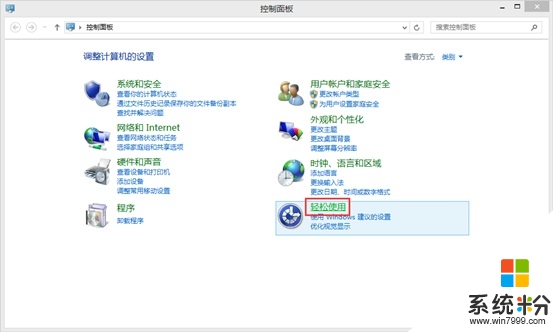
3、然後點擊“輕鬆使用設置中心”;
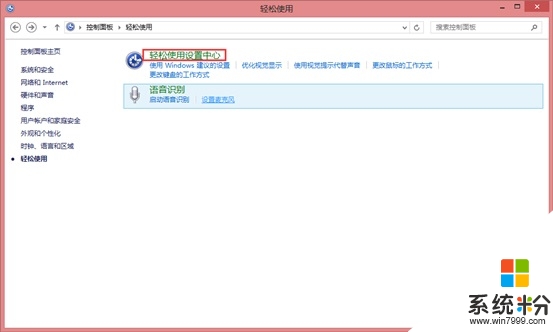
4、然後啟動放大鏡選項;
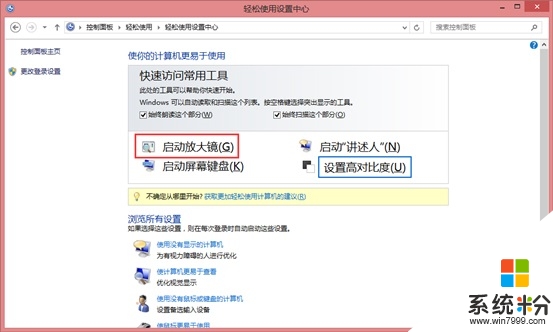
方法二:
還有一種方法,打開“運行”(Win鍵+R鍵),輸入“magnify”;
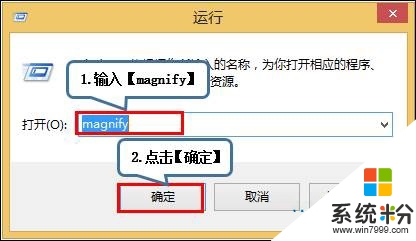
方法三:
快捷鍵:開啟放大鏡“Win鍵+加號鍵”,縮小放大鏡“Win鍵+減號鍵”,關閉放大鏡“Win鍵+ESC鍵”。
可以看到打開Win8係統放大鏡的方法還是有很多種的,小編本人比較推薦第三種方法,使用快捷鍵打開Win8放大鏡,方便有快捷。